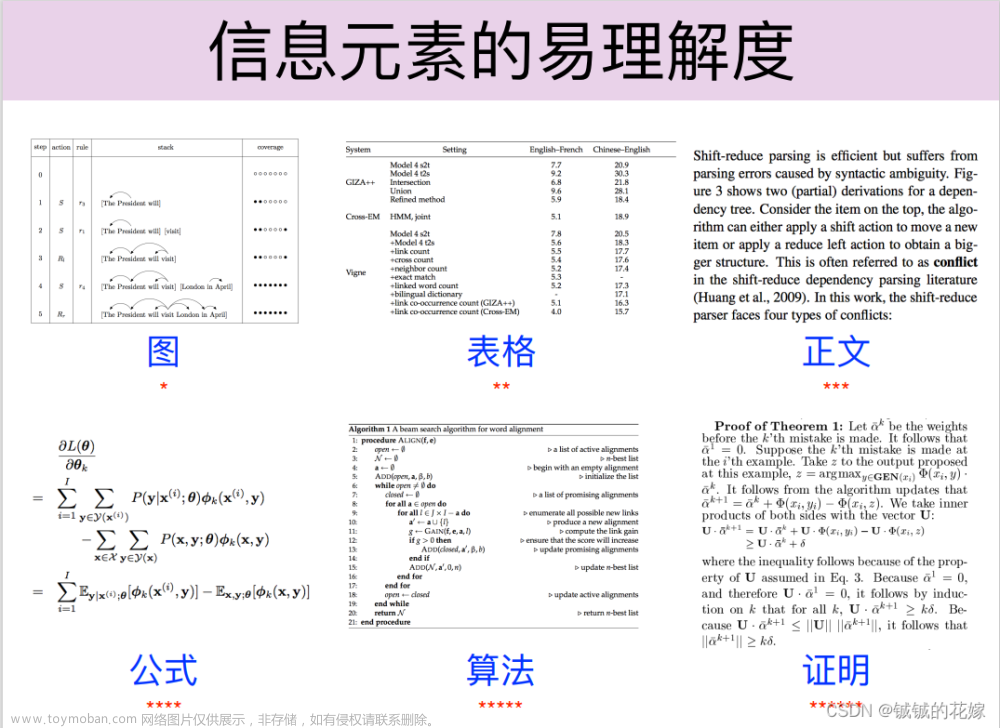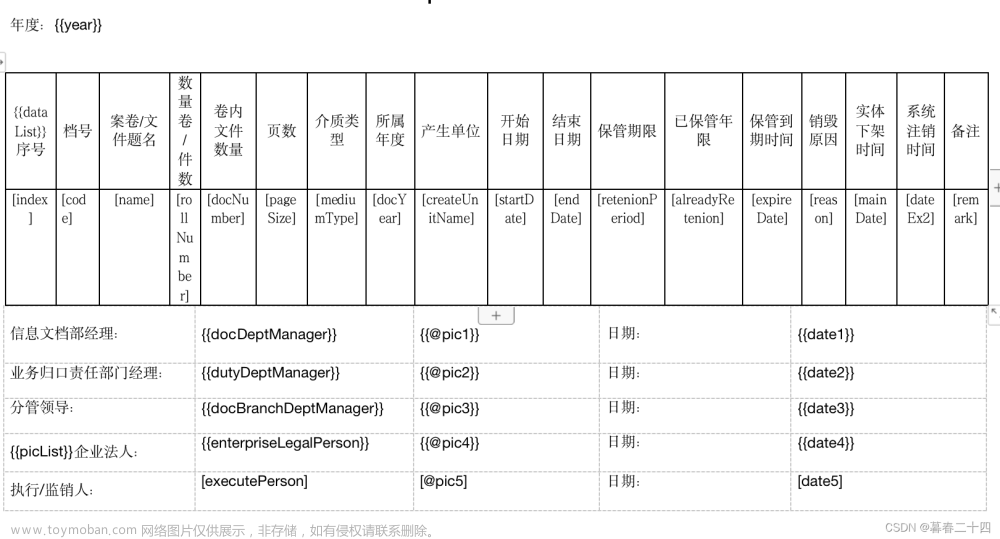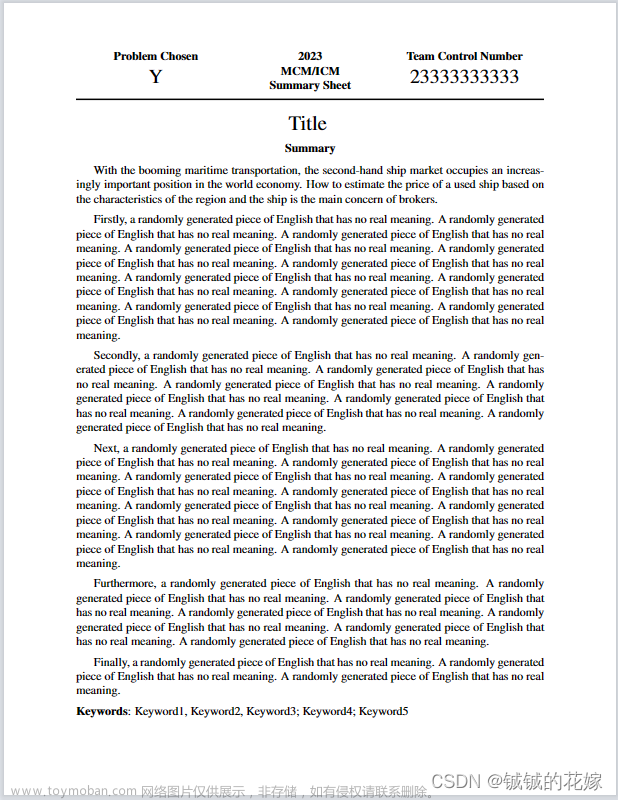后天2022年美赛就开始了,针对写作要求,博主着重整理了一下运用LaTeX绘制表格,插入图片、公式的详细操作以及相应的注释要求。(以下代码直接复制便可以使用,编号格式方面以及设置好了)
希望大家都能在2022的美赛取得个好成绩哦!
目录
1.绘制表格
1.1代码块如下:
1.2例图:
1.3详解:
2.插入图片
2.1代码如下:
2.2例图:
2.3详解:
3.插入公式
3.1代码如下:
3.2例图:
3.3详解:
1.绘制表格
1.1代码块如下:
\begin{table}[htbp]
\centering
\caption{Symbols and Definition}
\label{tab:my_label}
\begin{tabular}{c|c}
Symbols&Definition\\
\hline
PEI&The extent to which plastic processing affects the environment\\
PODI&The degree to which plastic processing breaks the environment\\
POEI&How much plastic handling optimises the environment\\
PPRO&Plastic production\\
PP&Plastic pollution levels
\end{tabular}
\end{table}1.2例图:

1.3详解:
表格的插入不需要额外的宏包
\caption{Symbols and Definition}大括号内可以设置表格标题
边框的设置在LaTeX中很有趣,他的纵向线条是运用格式预设的,而横向线条是运用语句\hline绘制的。c|c指的便是两列,而|c|c|指的也是两列,不过后者有外边框,这一点应该很容易理解。而我在输入第一行Symbols……后输入了语句\hline,则在Symbols……下方绘制了一条纵向。纵线的绘制是任意的,在任何一条语句(包括Symbols……)的上下方都可以绘制横线,并且会自动与内容的多少匹配。
2.插入图片
2.1代码如下:
\begin{figure}[htbp]
\centering
\includegraphics{Model 1.png}
\caption{Model 1}
\label{fig:my_label}
\end{figure}2.2例图:

2.3详解:
首先需要添加宏包\usepackage{graphicx}
\caption{Model 1}大括号内可以设置标题
\includegraphics{Model 1.png}大括号内放置图片的名称。博主用的是网页版的TeX编辑器,文件名称很好查。

3.插入公式
3.1代码如下:
\begin{equation}
AP=\sum_{n}{\gamma_n\omega_mEM}
\end{equation}3.2例图:

3.3详解:
首先也是添加宏包\usepackage{amsmath, amsfonts}文章来源:https://www.toymoban.com/news/detail-477099.html
格式问题equation以及解决好了,关键便是数学公式的书写,这里推荐一位博主的博文,写的非常详细:LaTeX数学公式-详细教程_NSJim的博客-CSDN博客_latex数学公式文章来源地址https://www.toymoban.com/news/detail-477099.html
到了这里,关于美赛LaTeX关键操作讲解--绘制表格,插入图片、公式、代码块的文章就介绍完了。如果您还想了解更多内容,请在右上角搜索TOY模板网以前的文章或继续浏览下面的相关文章,希望大家以后多多支持TOY模板网!